Cómo transferir archivos a otros, con Bluetooth, desde Windows 10 Mobile
¿No odias cuando necesitas transferir rápidamente un archivo a otro dispositivo y no hay una conexión a Internet disponible? Todos los teléfonos inteligentes están equipados con Bluetooth , así como muchas tabletas, computadoras portátiles y dispositivos 2 en 1. Desafortunadamente, solo unas pocas personas consideran usar esta tecnología para transferencias rápidas de un pequeño lote de archivos y es una pena. En este artículo, le mostraremos cómo transferir un archivo desde su teléfono inteligente con Windows 10 Mobile(Mobile smartphone) a otros dispositivos que estén equipados con Bluetooth . Comencemos(Let) :
NOTA:(NOTE:) A los efectos de este tutorial, utilizamos un teléfono inteligente Microsoft Lumia 550 con Windows 10 Mobile . El procedimiento de transferencia(transfer procedure) es el mismo para todos los teléfonos inteligentes con Windows 10 Mobile .
Cómo transferir un archivo desde su teléfono inteligente con Windows 10 Mobile(Mobile smartphone) , usando Bluetooth
Lo primero que debe hacer es habilitar Bluetooth en su teléfono inteligente con Windows 10 Mobile(Mobile smartphone) . Deslice(Flick) hacia abajo para que aparezca la lista de configuraciones. Luego, presione el botón Bluetooth de la lista de atajos rápidos para activarlo.

Una alternativa es ir a "Settings -> Devices -> Bluetooth" . En la ventana de Bluetooth , establezca el (Bluetooth)interruptor(Bluetooth switch) de Bluetooth en Activado(On) .
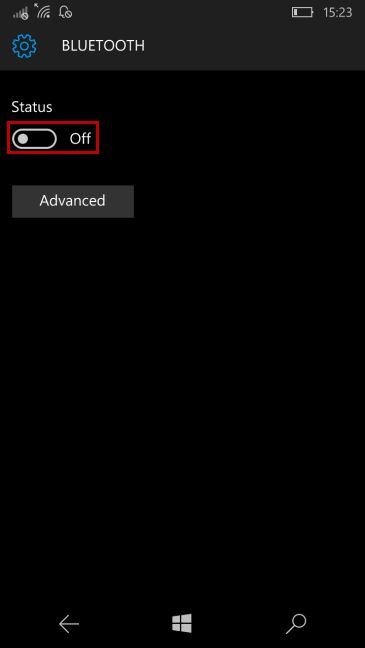
Ahora, asegúrese de que Bluetooth esté habilitado en el otro dispositivo al que desea enviar sus archivos. El procedimiento depende del dispositivo y del sistema operativo(operating system) que utilice. Si desea saber cómo habilitar Bluetooth en su PC con Windows 10 o en su dispositivo Android(Android device) , lea nuestro artículo: Cómo conectar un dispositivo Android(Android device) a una PC con Windows 10 usando Bluetooth .
Lo siguiente que debe hacer es abrir la aplicación que contiene los archivos que desea transferir. La mayoría de las aplicaciones que se ocupan de la administración de archivos, como File Explorer o Photos , tienen una opción que le permite compartir archivos a través de Bluetooth.
Transferir archivos desde el Explorador(File Explorer) de archivos a través de Bluetooth
Si elige transferir su archivo desde el Explorador de archivos,(File Explorer,) abra la aplicación tocando su icono en la lista de aplicaciones(Apps list) o en la pantalla de inicio(Start) , si lo fijó allí. Ahora, toque Este dispositivo(This device) para acceder a sus archivos desde el teléfono inteligente o Tarjeta SD(SD Card) para acceder a sus archivos desde la Tarjeta SD(SD Card) .

Localice los archivos que desea transferir abriendo una de las carpetas en la pantalla.

Lo siguiente que tienes que hacer es seleccionar los archivos que quieres transferir. Presione el botón Seleccionar en la (Select)barra de menú(menu bar) inferior de la carpeta en el Explorador de archivos.(File Explorer.)

Ahora, toque los archivos que desea transferir y se mostrará una marca de verificación en la esquina superior derecha(right corner) del icono del archivo(file icon) .

A continuación, presione el botón Compartir(Share) en la barra de menú inferior.
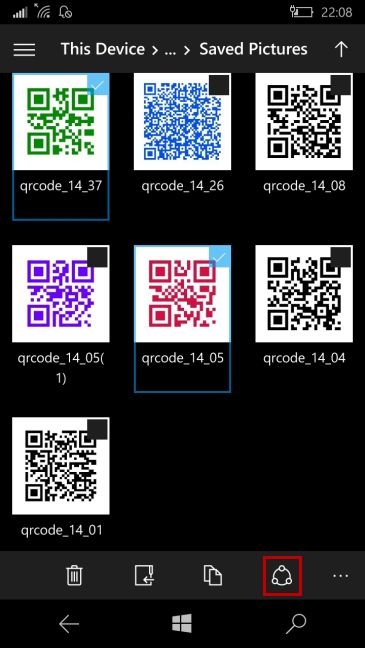
Si anteriormente habilitó Bluetooth, esta opción aparecerá en el menú Compartir . (Share)Tócalo.

Elija el dispositivo Bluetooth al que desea enviar los archivos, de la lista que se muestra(list displayed) .

Una vez que se complete el emparejamiento, la transferencia de archivos(file transfer) comenzará después de que el dispositivo de destino(target device) confirme que acepta la transferencia de archivos(file transfer) . Durante el proceso de transferencia(transfer process) , aparece una notificación en la parte superior de la pantalla que dice "Sharing X%" .

Cuando se completa la transferencia, los archivos se guardan en el dispositivo al que los envió.
Transferir archivos de Fotos(Photos) a través de Bluetooth
Enviar archivos desde Fotos(Photos) en Windows 10 Mobile es bastante similar al Explorador(File Explorer) de archivos . Primero, ve a tu lista de aplicaciones(Apps list) y toca Fotos. (Photos.)Busque el álbum que contiene las fotos que desea enviar.

Ahora, presione el botón Seleccionar(Select) de la barra de menú inferior.
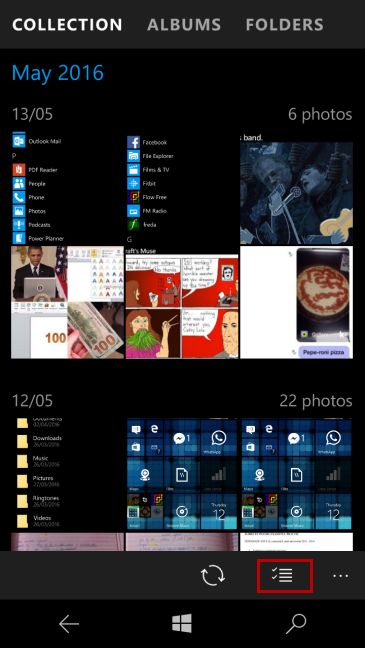
Seleccione los archivos que desea transferir y aparecerá una marca de verificación en la esquina superior derecha(right corner) de la foto.

Presione el botón Compartir(Share) que aparecerá en la barra de menú(menu bar) inferior .
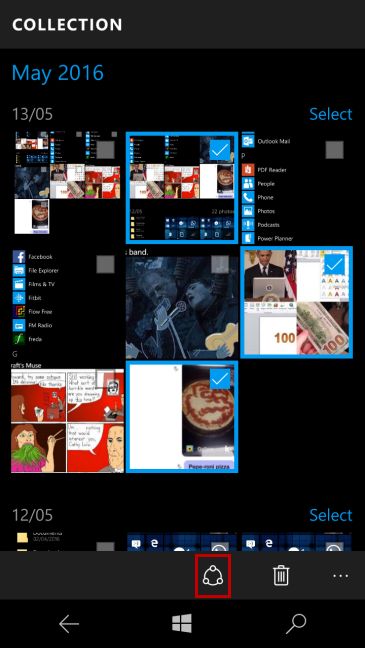
Toque Bluetooth y, a partir de este punto, el procedimiento es idéntico al que se mostró anteriormente en el Explorador de archivos(File Explorer) : elija el dispositivo Bluetooth al que desea enviar los archivos, de la lista que se muestra(list displayed) . Una vez que se complete el emparejamiento, la transferencia de archivos(file transfer) comenzará después de que el dispositivo de destino(target device) confirme que está de acuerdo con la transferencia de archivos(file transfer) . Durante el proceso de transferencia(transfer process) , aparece una notificación en la parte superior de la pantalla que dice "Sharing X%" .

Cuando se completa la transferencia, los archivos se guardan en el dispositivo al que los envió.
Conclusión
Usar su teléfono inteligente con Windows 10 Mobile(Mobile smartphone) para enviar archivos a través de Bluetooth no es muy complicado. Puede ser útil cuando necesita transferir algo rápidamente y no hay una conexión a Internet disponible. Simplemente siga estos pasos que describimos y lo hará bien. Si tiene algún problema o pregunta, no dude en preguntar utilizando el formulario de comentarios a continuación.
Related posts
Cómo conectar una PC con Windows 10 a un teléfono inteligente con Windows 10 Mobile mediante Bluetooth
Cómo usar Continuum en Windows 10 Mobile sin Microsoft Display Dock
Cómo recibir archivos por Bluetooth y cómo encontrarlos en Windows 10 Mobile
5 formas de hacer que la batería dure más en Windows Phone 8.1 y Windows 10 Mobile
Cómo proyectar a un televisor o monitor desde Windows 10 Mobile, usando Miracast
Cómo usar el Windows Mobility Center en Windows 10
Cómo activar y desactivar el ahorro de batería en Windows 10
Cómo ingresar a BIOS en Windows 10
Cómo tomar capturas de pantalla en Windows Phone 8.1 y Windows 10 Mobile
Cómo desinstalar aplicaciones y juegos de Windows Phone 8.1 y Windows 10 Mobile
Cómo cambiar los dispositivos de sonido predeterminados en Windows 10 (reproducción y grabación)
3 formas de detener la sincronización de notificaciones entre Windows 10 Mobile y Windows 10
Cómo eliminar su teléfono de Windows 10 (Teléfono de desvinculación)
Cómo usar Check Disk (CHKDSK) para probar y reparar errores de disco duro en Windows 10
Use el control deslizante de energía de Windows 10 para ahorrar batería o aumentar el rendimiento
Cómo configurar su nuevo teléfono inteligente con Windows 10 Mobile
Cómo conectar mi teléfono inteligente Android a mi PC con Windows 10
Las aplicaciones universales de Windows que funcionan en Continuum y Windows 10 Mobile
Cómo personalizar los esquemas de sonido para Windows 10
7 formas de ajustar el brillo de la pantalla en Windows 10
